PHP PDFを画像に変換する方法
PHP PDF を画像に変換する方法: まず PHP DLL 拡張機能をダウンロードし、次にダウンロードした DLL の名前を「php_imagick.dll」に変更し、次に「php.ini」を変更し、最後に「ghostscript.exe」をインストールします。 PHPスクリプトを実行します。
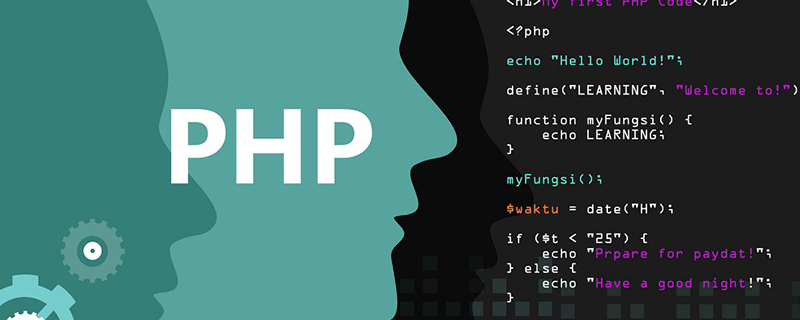
推奨: 「PHP ビデオ チュートリアル 」
PHP は ImageMagick を使用して PDF を PNG に変換します
1. Windows で
PHP を実装するための DLL 拡張機能のダウンロード アドレス: http://valokuva.org/outside-blog-content/imagick-windows-builds/。
PHP 用の DLL にはさまざまなバージョンがあります。お使いの DLL と同じバージョンであることを確認してください。
ダウンロードした DLL の名前を php_imagick.dll に変更し (私は php_imagick_dyn-Q16.dll をダウンロードしました)、それを PHP インストール ディレクトリの EXT に置きます。
php.ini を変更し、二重引用符を付けずに「extension=php_imagick.dll」を追加します。
Apache を再起動した後、phpinfo を記述して「imagick」キーワードを検索し、存在すればインストールされています。
最後に、ghostscript.exe をインストールする必要があります。インストールしないと、エラーが報告されます。ダウンロード アドレス: http://downloads.ghostscript.com/public/gs904w32.exe
最後に PHP スクリプトを実行し、必要に応じて変更します。
2. Linux での実装
1. ImageMagick-6.7.1-6 をダウンロードします (バージョンは正確である必要があります)
#wget ftp://ftp.u-aizu.ac.jp/pub/graphics/image/ImageMagick/imagemagick.org/ImageMagick.tar.gz
2. 解凍します。
# tar -xzvf ImageMagick.tar.gz
3. コンパイルしてインストールします
# cd ImageMagick-6.7.1-6
# ./configure -prefix=/usr/local/imagemagick -enable-lzw -with-modules
# make
#make install
4. 確認してください
# /usr/local/imagemagick/bin/convert -version
5. テストします (convert はデフォルトで /usr/local/bin にインストールされます。上記のコマンドでは、convert コマンドが見つからないというメッセージが表示される場合があるため、/usr/local/bin/ へのリンクを作成できます。 /usr/bin の下で変換します。:)
imagick の PHP 拡張機能のインストールを開始します。4)
7. imagick を入手します (最新バージョンを入手します: http:/ /pecl.php.NET/package/imagick)
# cd /usr/bin
# ln -s /usr/local/bin/convert convert
# convert -version
8. 解凍します
# wget http://pecl.php.net/get/imagick-3.1.0RC1.tgz http://code.google.com/p/lnamp-web-server/downloads/detail?name=imagick-3.1.0b1.tgz&can=2&q=label%3Aimagick
9. phpize
# tar -zxvf imagick-3.1.0RC1.tgz
注: /usr/local/webserver/php/bin/phpize を実行すると、次のように表示されます:
# cd imagick-3.1.0RC1
# phpize (根据自己的路径来)
オンライン ソリューションによると:
Configuring for: PHP Api Version: 20041225 Zend Module Api No: 20060613 Zend Extension Api No:
220060519 Cannot find autoconf. Please check your autoconf installation and the $PHP_AUTOCONF
environment variable. Then, rerun this script.
10. 設定とコンパイル
# cd /usr/src
# wget http://ftp.gnu.org/gnu/m4/m4-1.4.9.tar.gz
# tar -zvxf m4-1.4.9.tar.gz
# cd m4-1.4.9
# ./configure && make && make install
# cd ../
# wget http://ftp.gnu.org/gnu/autoconf/autoconf-2.62.tar.gz
# tar -zvxf autoconf-2.62.tar.gz
# cd autoconf-2.62/
# ./configure && make && make install
或者
# yum install m4 yum install autoconf11. apache の再起動
#service httpd restart
PECL メソッドを使用してインストールする
#./configure --with-php-config=/usr/local/php/bin/php-config --with-imagick=/usr/local/imagemagick # make # make install 可能会出错,因为版本升级,文件夹结构少许变动,我们创建一下软连接: # ln -s /usr/local/imagemagick/include/ImageMagick-6 /usr/local/imagemagick/include/ImageMagick 若是报这样的错误:make: *** [imagick_file.lo] Error 1则定位PKG_CONFIG export PKG_CONFIG_PATH=/usr/local/imagemagick/lib/pkgconfig #./configure --with-php-config=/usr/local/php/bin/php-config --with-imagick=/usr/local/imagemagick 注意:编译成功后会在php 扩展目录生成imagick.so,然后再php.ini里面 例如: /usr/local/php/lib/php/extensions/no-debug-non-zts-20131226/imagick.so 加上extension=/usr/local/php/lib/php/extensions/no-debug-non-zts-20131226/imagick.so 注意版本问题:不然会报make: *** [imagick_class.lo] Error 1 等类似错误。
3. PHP コード呼び出し
1) sudo apt-get install libmagick-dev 2) sudo apt-get install php-pear php5-dev 3) sudo pecl install imagick
以上がPHP PDFを画像に変換する方法の詳細内容です。詳細については、PHP 中国語 Web サイトの他の関連記事を参照してください。

ホットAIツール

Undresser.AI Undress
リアルなヌード写真を作成する AI 搭載アプリ

AI Clothes Remover
写真から衣服を削除するオンライン AI ツール。

Undress AI Tool
脱衣画像を無料で

Clothoff.io
AI衣類リムーバー

Video Face Swap
完全無料の AI 顔交換ツールを使用して、あらゆるビデオの顔を簡単に交換できます。

人気の記事

ホットツール

メモ帳++7.3.1
使いやすく無料のコードエディター

SublimeText3 中国語版
中国語版、とても使いやすい

ゼンドスタジオ 13.0.1
強力な PHP 統合開発環境

ドリームウィーバー CS6
ビジュアル Web 開発ツール

SublimeText3 Mac版
神レベルのコード編集ソフト(SublimeText3)

ホットトピック
 7644
7644
 15
15
 1392
1392
 52
52
 91
91
 11
11
 34
34
 152
152
 Ubuntu および Debian 用の PHP 8.4 インストールおよびアップグレード ガイド
Dec 24, 2024 pm 04:42 PM
Ubuntu および Debian 用の PHP 8.4 インストールおよびアップグレード ガイド
Dec 24, 2024 pm 04:42 PM
PHP 8.4 では、いくつかの新機能、セキュリティの改善、パフォーマンスの改善が行われ、かなりの量の機能の非推奨と削除が行われています。 このガイドでは、Ubuntu、Debian、またはその派生版に PHP 8.4 をインストールする方法、または PHP 8.4 にアップグレードする方法について説明します。
 今まで知らなかったことを後悔している 7 つの PHP 関数
Nov 13, 2024 am 09:42 AM
今まで知らなかったことを後悔している 7 つの PHP 関数
Nov 13, 2024 am 09:42 AM
あなたが経験豊富な PHP 開発者であれば、すでにそこにいて、すでにそれを行っていると感じているかもしれません。あなたは、運用を達成するために、かなりの数のアプリケーションを開発し、数百万行のコードをデバッグし、大量のスクリプトを微調整してきました。
 PHP 開発用に Visual Studio Code (VS Code) をセットアップする方法
Dec 20, 2024 am 11:31 AM
PHP 開発用に Visual Studio Code (VS Code) をセットアップする方法
Dec 20, 2024 am 11:31 AM
Visual Studio Code (VS Code とも呼ばれる) は、すべての主要なオペレーティング システムで利用できる無料のソース コード エディター (統合開発環境 (IDE)) です。 多くのプログラミング言語の拡張機能の大規模なコレクションを備えた VS Code は、
 JSON Web Tokens(JWT)とPHP APIでのユースケースを説明してください。
Apr 05, 2025 am 12:04 AM
JSON Web Tokens(JWT)とPHP APIでのユースケースを説明してください。
Apr 05, 2025 am 12:04 AM
JWTは、JSONに基づくオープン標準であり、主にアイデンティティ認証と情報交換のために、当事者間で情報を安全に送信するために使用されます。 1。JWTは、ヘッダー、ペイロード、署名の3つの部分で構成されています。 2。JWTの実用的な原則には、JWTの生成、JWTの検証、ペイロードの解析という3つのステップが含まれます。 3. PHPでの認証にJWTを使用する場合、JWTを生成および検証でき、ユーザーの役割と許可情報を高度な使用に含めることができます。 4.一般的なエラーには、署名検証障害、トークンの有効期限、およびペイロードが大きくなります。デバッグスキルには、デバッグツールの使用とロギングが含まれます。 5.パフォーマンスの最適化とベストプラクティスには、適切な署名アルゴリズムの使用、有効期間を合理的に設定することが含まれます。
 PHPでHTML/XMLを解析および処理するにはどうすればよいですか?
Feb 07, 2025 am 11:57 AM
PHPでHTML/XMLを解析および処理するにはどうすればよいですか?
Feb 07, 2025 am 11:57 AM
このチュートリアルでは、PHPを使用してXMLドキュメントを効率的に処理する方法を示しています。 XML(拡張可能なマークアップ言語)は、人間の読みやすさとマシン解析の両方に合わせて設計された多用途のテキストベースのマークアップ言語です。一般的にデータストレージに使用されます
 母音を文字列にカウントするPHPプログラム
Feb 07, 2025 pm 12:12 PM
母音を文字列にカウントするPHPプログラム
Feb 07, 2025 pm 12:12 PM
文字列は、文字、数字、シンボルを含む一連の文字です。このチュートリアルでは、さまざまな方法を使用してPHPの特定の文字列内の母音の数を計算する方法を学びます。英語の母音は、a、e、i、o、u、そしてそれらは大文字または小文字である可能性があります。 母音とは何ですか? 母音は、特定の発音を表すアルファベットのある文字です。大文字と小文字など、英語には5つの母音があります。 a、e、i、o、u 例1 入力:string = "tutorialspoint" 出力:6 説明する 文字列「TutorialSpoint」の母音は、u、o、i、a、o、iです。合計で6元があります
 PHPでの後期静的結合を説明します(静的::)。
Apr 03, 2025 am 12:04 AM
PHPでの後期静的結合を説明します(静的::)。
Apr 03, 2025 am 12:04 AM
静的結合(静的::) PHPで後期静的結合(LSB)を実装し、クラスを定義するのではなく、静的コンテキストで呼び出しクラスを参照できるようにします。 1)解析プロセスは実行時に実行されます。2)継承関係のコールクラスを検索します。3)パフォーマンスオーバーヘッドをもたらす可能性があります。
 PHPマジックメソッド(__construct、__destruct、__call、__get、__setなど)とは何ですか?
Apr 03, 2025 am 12:03 AM
PHPマジックメソッド(__construct、__destruct、__call、__get、__setなど)とは何ですか?
Apr 03, 2025 am 12:03 AM
PHPの魔法の方法は何ですか? PHPの魔法の方法には次のものが含まれます。1。\ _ \ _コンストラクト、オブジェクトの初期化に使用されます。 2。\ _ \ _リソースのクリーンアップに使用される破壊。 3。\ _ \ _呼び出し、存在しないメソッド呼び出しを処理します。 4。\ _ \ _ get、dynamic属性アクセスを実装します。 5。\ _ \ _セット、動的属性設定を実装します。これらの方法は、特定の状況で自動的に呼び出され、コードの柔軟性と効率を向上させます。




